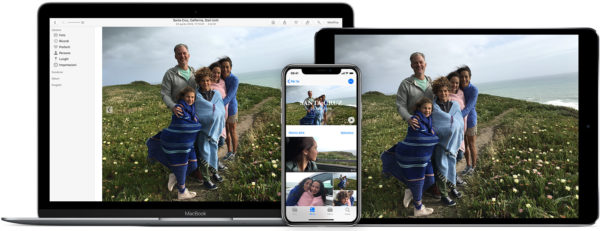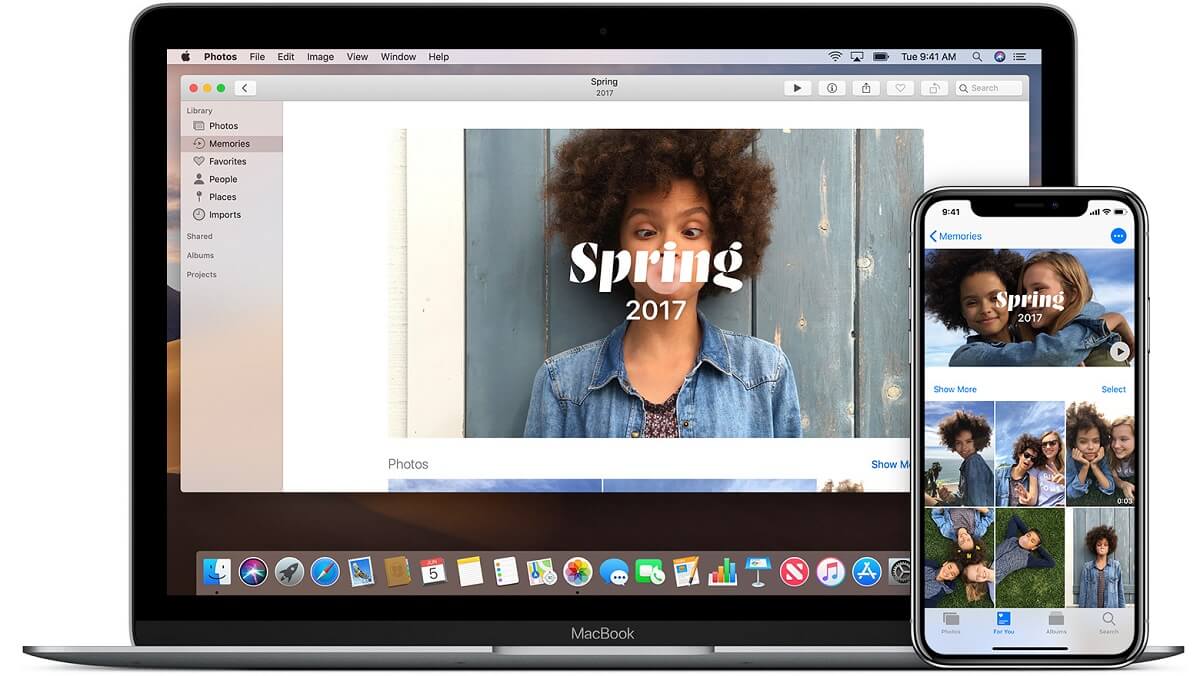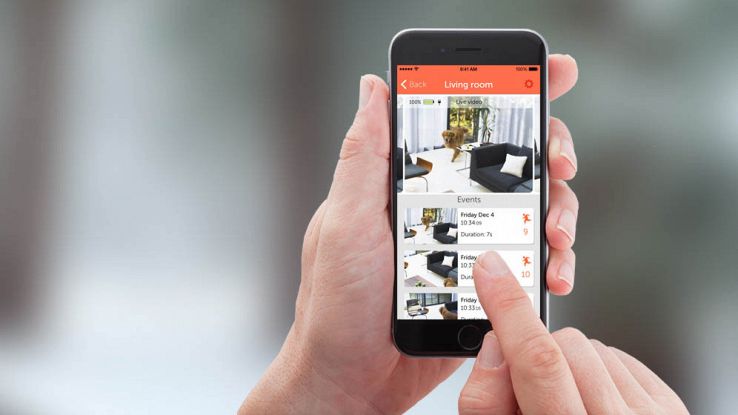Il motivo per cui siete capitati nella nostra guida odierna lo conosciamo già: vorreste scoprire come creare ricordi su iPhone vero? Le operazioni da compiere sono molto semplici e avrete come risultato un vero e proprio video con musica, titoli, effetti e ovviamente le foto preferite.
Funzione Ricordi: cos’è
Prima di entrare nel vivo del nostro tutorial, volevamo precisare prima cos’è la funzione Ricordi e su quale dispositivi può essere utilizzata. L’applicazione Foto crea automaticamente delle raccolte di foto e video scegliendo dei contenuti presenti sulla memoria interna del device.
Nello specifico, la feature scansiona la libreria di foto analizzando persone, luoghi, vacanze e altri temi in modo da generare una raccolta con i contenuti multimediali più significativi. Il tutto si presenta sotto forma di un video contenente una traccia musicale di sottofondo, delle scritte e degli effetti di transizione.
Apple include la funzione Ricordi su iPhone, iPad e iPod touch con almeno iOS 10 pre-installato (e su Mac con almeno macOS Sierra). Oltre a questo, è possibile condividere un ricordo con tutti i device a marchio Apple su cui avete effettuato il login allo stesso account iCloud.
Per attivare la sincronizzazione, aprite Impostazioni di iOS pigiando sull’ingranaggio nella home screen, premete sul vostro nome posto in alto, pigiate su iCloud, tappate su Foto e attivate l’opzione Foto di iCloud portando su ON l’interruttore presente accanto. Tornate nella finestra di iCloud e attivate l’opzione iCloud Drive sempre tramite lo switch collocato accanto.
Per visualizzare i Ricordi creati automaticamente dal vostro melafonino, apritela l’app Foto pigiando sulla sua icona, scegliete Per te nel menu in basso e tappate sull’opzione Vedi tutto nella sezione Ricordi.
Come creare ricordi su iPhone
Come anticipato poco fa, l’app Foto crea automaticamente i Ricordi contenente immagini, video e luoghi più significativi. Tuttavia, è possibile anche effettuare la medesima operazione manualmente scegliendo il nome e i contenuti da includere.
Qui sotto trovate i passaggi da seguire per effettuare l’operazione:
- Aprite l’app Foto sul vostro iPhone, pigiate sulla voce Album presente nel menu in basso e pigiate sull’album di vostro interesse. Se volete crearne uno nuovo, pigiate sul + in alto a sinistra, scegliete Nuovo album dal menu che compare, compilate il campo Titolo inserendo il nome preferito e premete sul pulsante Salva. Nella schermata successiva, selezionate le foto desiderate facendo un semplice tap sull’immaginedianteprima e premete su Fine in alto a destra per aggiungerle.
- A questo punto, tappate sull’album esistente o su quello appena creato e dopodiché pigiate sul nome e sulla data presente in alto a sinistra per accedere alla schermata dedicata ai Ricordi.
- Nel passaggio successivo, pigiate sui 3 puntini in alto a destra e scegliete Aggiungi a Ricordi dal menu visualizzato per completare l’operazione.
La funzione Ricordi dell’app Foto permette anche di creare un ricordo partendo da una singola persona, una categoria, un luogo o un momento. Vediamo come procedere:
- Aprite l’app di Apple per gestire i contenuti multimediali, premete sulla voce Cerca presente in basso a destra e selezionate il luogo, la persona o la categoria dalla schermata che compare. Potete aiutarvi con il campo di ricerca Foto, persone, luoghi….
- Una volta individuato l’elemento preferito, tappate sulla voce Vedi tutto, premete sul nome e sulla data in alto (intestazione), pigiate sui 3 puntini in alto a destra e scegliete Aggiungi ai Ricordi per creare il ricordo.
Nel caso in cui desideraste includere soltanto foto e video, pigiate su Seleziona, scegliete i contenuti da includere tappando sull’anteprima, create un nuovo album attraverso il pulsante Aggiungi e ripetete i passaggi visti poco fa per creare un ricordo.
Come modificare un ricordo su iPhone
Per modificare un ricordo creato automaticamente dall’app Foto oppure volete editarne uno realizzato manualmente, basta semplicemente utilizzare la sezione Modifica. Qui potete aggiungere o rimuovere foto e/o video, cambiare la musica di sottofondo, modificare la durata e tanto altro ancora.
Scopriamo come fare:
- Aprite l’app Foto dalla home screen di iOS, scegliete la voce Per te dal menu presente in basso e tappate sul ricordo da modificare. Se ci sono più ricordi, effettuate uno swipe verso destra oppure pigiate su Vedi tutto per vedere tutti i ricordi.
- Una volta scelto quello di vostro interesse, tappate sul pulsante Play per riprodurlo e dopodiché premete su un punto qualsiasi dello schermo del vostro iPhone per visualizzare i temi disponibili. Potete scegliere in basso tra Frenetica, Epica, Dinamica, Allegra, Rilassata ecc. È possibile anche selezionare la durata del filmato fra Breve o Intermedia.
- Per effettuare altre modifiche, pigiate sul pulsante Modifica in alto a destra e scegliete se aggiungere un titolo e un sottotitolo personalizzato tramite Titolo, scegliete la foto da utilizzare come immagine di copertina del ricordo tramite Immagine titolo, selezionate la traccia musicale di sottofondo attraverso le opzioni Colonne sonore o Musica all’interno di Musica, impostate manualmente la durata tramite Durata oppure aggiungere o rimuovere dei contenuti al ricordo utilizzando il cestino oppure il pulsante +.
- Prima di salvare le modifiche apportate al ricordo, potete vedere un’anteprima premendo sul pulsante Play posto in basso.
- Se il risultato ottenuto è di vostro gradimento, tappate su Fine in basso a destra per salvare i cambiamenti.
Come impostare un ricordo come preferito su iPhone
Se volete impostare un ricordo come preferito, bisogna seguire dei passaggi molto semplici. Scopriamo insieme quali sono:
- Aprite l’app Foto, pigiate sulla voce Per te in basso e tappate sul ricordo di vostro interesse dalla schermata che compare.
- A questo punto, pigiate sui 3 puntini in alto a destra e scegliete Aggiungi ai tuoi ricordi preferiti dal piccolo menu che compare.
Per accedere ai Ricordi preferiti, ritornate nella pagina Per te e premete sulle opzioni Vedi tutto e Preferiti in alto a destra. Per rimuovere un ricordo dai preferiti, invece, pigiate su quest’ultimo, tappate sui 3 puntini in alto a destra e scegliete Rimuovi dai ricordi preferiti.
Per cancellare definitivamente un ricordo, selezionate quello da eliminare da Per te, tappate sui 3 puntini in alto a destra e premete per due volte consecutive su Elimina ricordo. Prima di procedere con la cancellazione, assicuratevi di aver scelto quello giusto in quanto l’operazione sarà irreversibile.
Come condividere un ricordo su iPhone
Dopo aver visto come creare ricordi su iPhone, potete condividere quello preferito in maniera davvero semplice. Vediamo insieme gli step da seguire:
- Aprite l’app Foto, pigiate sulla voce Per te nel menu in basso, scegliete Vedi tutto e tappate sul ricordo da condividere.
- Nella schermata successiva, pigiate sul pulsante Play per far partire la riproduzione e poi premete su un punto qualunque dello schermo.
- Adesso, pigiate sul quadrato contenente una freccia rivolta verso l’alto (icona condivisione) e scegliete il mezzo di condivisione desiderato (es. WhatsApp, Telegram, Email o AirDrop).
Come salvare un ricordo su iPhone
Nel caso in cui voleste salvare un ricordo nella memoria interna del vostro melafonino, potrete sfruttare la funzionalità integrata nel menu condivisione. Tutto quello che bisogna fare è pigiare sul quadrato contenente una freccia rivolta verso l’alto, tappate su Salva video e attendete la conclusione dell’esportazione. Il filmato sarà accessibile nell’app Foto.